你当前正在访问 Microsoft Azure Global Edition 技术文档网站。 如果需要访问由世纪互联运营的 Microsoft Azure 中国技术文档网站,请访问 https://docs.azure.cn。
可以使用 Azure 资源管理器 (ARM) 模板在 Azure 开发测试实验室中创建预配置的 Azure 虚拟机 (VM)。
Azure 资源管理器模板是定义项目基础结构和配置的 JavaScript 对象表示法 (JSON) 文件。 模板使用声明性语法。 你可以在不编写用于创建部署的编程命令序列的情况下,描述预期部署。
单 VM ARM 模板使用 Microsoft.DevTestLab/labs/virtualmachines 资源类型。 使用此资源类型创建的每个 VM 在实验室的“我的虚拟机”列表中显示为单独的项。
你可以创建自己的单 VM ARM 模板,访问公共开发测试实验室 GitHub 存储库以获取预配置的模板,或根据需要修改现有的 ARM 模板。 实验室用户可以使用 ARM 模板来创建和部署 Azure VM。
本文介绍如何:
- 查看、编辑和保存 Azure VM 的 ARM 模板。
- 将 ARM 模板存储在源代码管理存储库中。
- 将 ARM 模板存储库连接到 Azure 开发测试实验室,使实验室用户能够访问这些模板。
查看、编辑和保存 VM 的 ARM 模板
可以自定义和使用任何 Azure VM 库中的 ARM 模板,在开发测试实验室中部署更多相同类型的 VM。
在实验室的“概述”页上,选择顶部工具栏上的“添加”。
在“选择库”页上,选择所需的 VM 类型。
在“创建实验室资源”页上配置设置,并将所需的项目添加到模板 VM。
在“高级设置”选项卡上,选择“查看 ARM 模板”。
-
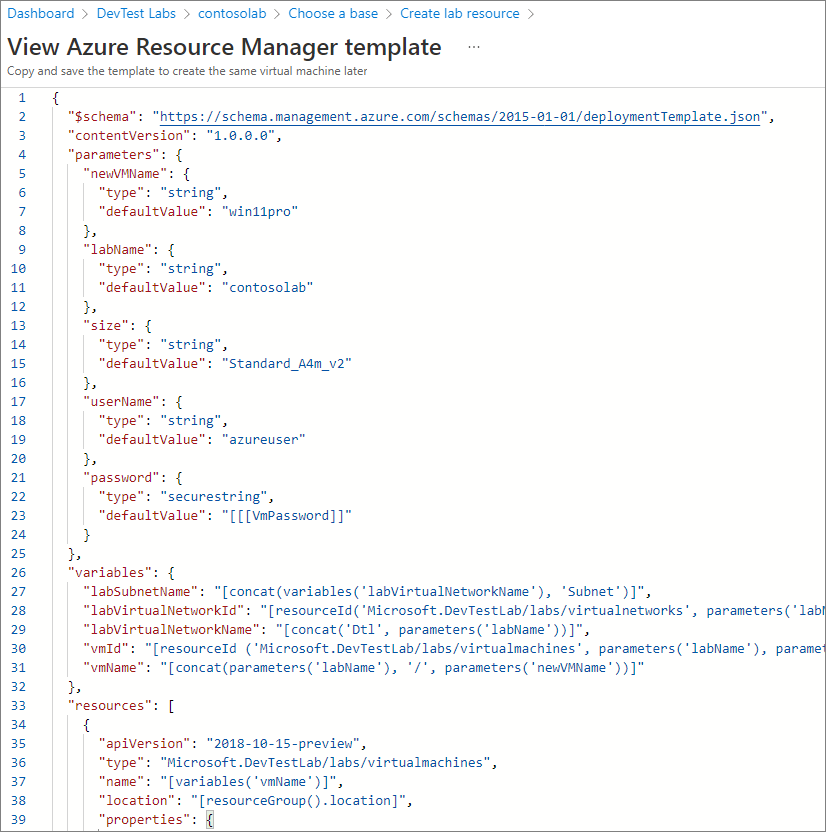
若要立即创建 VM 的实例,请在“基本设置”选项卡上选择“创建”。
设置 VM 过期日期
对于培训、演示和试用等方案,你可能希望在特定的日期后自动删除 VM,以免它们继续产生成本。 在 Azure 门户中创建实验室 VM 时,可以通过在“高级设置”选项卡上指定“过期日期”属性来设置过期日期。有关可定义 expirationDate 属性的 ARM 模板,请参阅在实验室中创建具有指定过期日期的新虚拟机。
在 Git 存储库中存储 ARM 模板
作为适用于基础结构即代码和配置即代码的最佳做法,请将 ARM 模板存储在源代码管理中。 开发测试实验室可以直接从 GitHub 或 Azure Repos 源代码管理存储库加载 ARM 模板。 然后,你可以在从开发到测试再到生产环境的整个发布周期中使用这些模板。
使用以下文件结构将 ARM 模板存储在源代码管理存储库中:
将主模板文件命名为 azuredeploy.json。
若要重复使用 ARM 模板,需要更新 azuredeploy.json 的
parameters节。 可以创建一个只会自定义参数的 parameter.json 文件,而无需编辑主模板文件。 将此参数文件命名为 azuredeploy.parameters.json。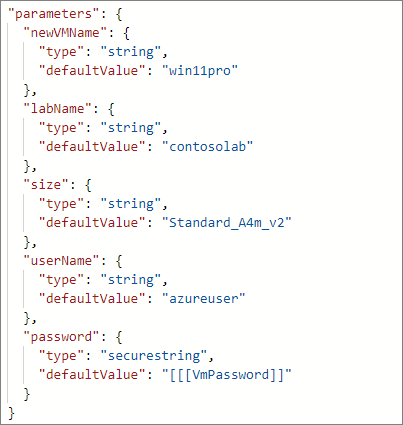
在参数文件中,可以使用参数
_artifactsLocation和_artifactsLocationSasToken构造一个parametersLinkURI 值,用于自动管理嵌套模板。 有关嵌套模板的详细信息,请参阅部署用于测试环境的嵌套 Azure 资源管理器模板。可以定义元数据,以便在名为 metadata.json 的文件中指定模板显示名称和说明。
{ "itemDisplayName": "<template name>", "description": "<template description>" }
以下屏幕截图显示了存储库中典型的 ARM 模板文件夹结构。
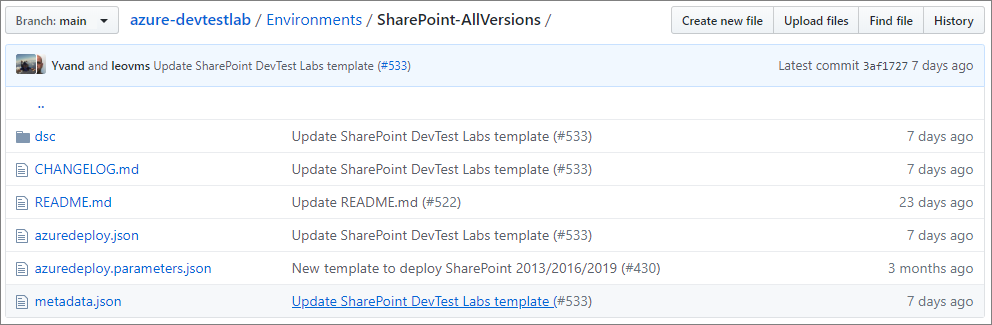
将模板存储库添加到实验室
将模板存储库添加到实验室,以便所有实验室用户都可以访问这些模板。
在实验室的“概述”页上,从左侧导航栏中选择“配置和策略”。
在“配置和策略”页上,在左侧导航栏中的“外部资源”下选择“存储库”。
在“存储库”屏幕上,所有实验室的“公共项目存储库”和“公共环境存储库”会自动显示,并连接到开发测试实验室公共 GitHub 存储库。 如果未为实验室启用这些存储库,可以通过选中“公共项目存储库”和“公共环境存储库”旁边的复选框,然后在顶部菜单栏上选择“启用”来启用这些存储库。 有关详细信息,请参阅启用和配置公共环境。
若要将专用 ARM 模板存储库添加到实验室,请在顶部菜单栏中选择“添加”。
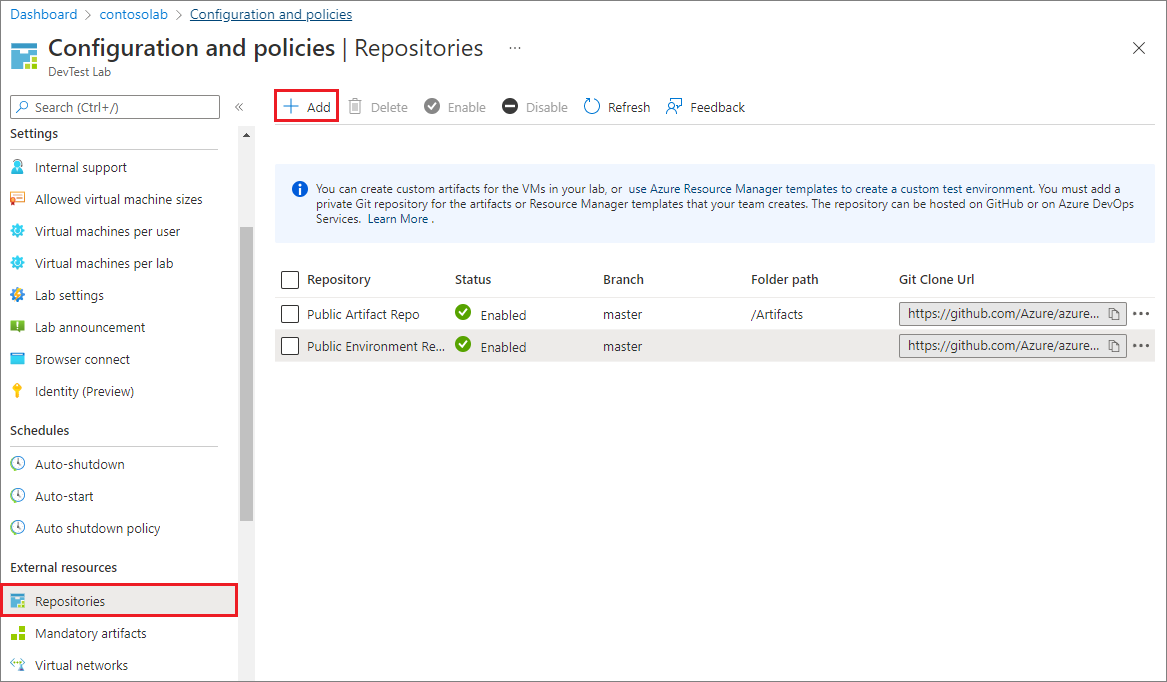
在“存储库”窗格中,输入以下信息:
- 名称:输入要在实验室中使用的存储库名称。
- Git 克隆 URI:输入 GitHub 或 Azure 存储库中的 Git HTTPS 克隆 URL。
- 分支(可选):输入包含你的 ARM 模板定义的分支。
- 个人访问令牌:输入用于安全访问存储库的个人访问令牌。
- 若要从 Azure Repos 获取令牌,请选择“用户设置”>“个人访问令牌”。
- 若要从 GitHub 获取令牌,请在你的个人资料下,选择“设置”>“开发人员设置”>“个人访问令牌”。
- 文件夹路径:输入 ARM 模板定义的文件夹,相对于 Git 克隆 URI。
选择“保存”。
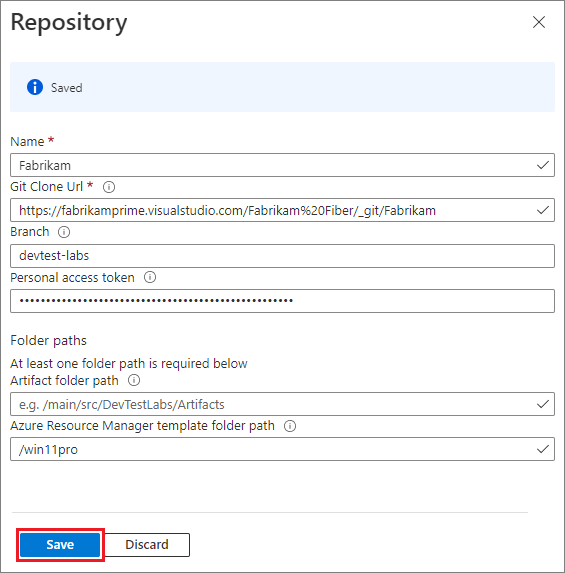
该存储库现在会显示在实验室的“存储库”列表中。 用户现在可以使用存储库模板来创建多 VM 开发测试实验室环境。 实验室管理员可以使用这些模板来自动完成实验室部署和管理任务。
如何一次性从同一模板创建多个 VM?
可通过两种方式同时从同一模板创建多个 VM:
- 可以使用 Azure DevOps 任务扩展。
- 创建 VM 时,可以生成资源管理器模板和从 Windows PowerShell 部署资源管理器模板。
- 你还可以指定在虚拟机创建期间创建多个计算机实例。 若要了解有关创建多个虚拟机实例的详细信息,请参阅有关创建实验室虚拟机的文档。